すべてのコンピューターには、デスクトップ、ドキュメント、音楽、画像、ビデオなどの標準フォルダーがあります。これはおそらく使用しますが、 OneDriveには含まれていない可能性があります。 これらのフォルダーをOneDriveにバックアップすることで、すべてのデバイスで保護され、使用できるようになります。
4 回のクイック クリックで OneDrive バックアップ設定を管理する方法について説明します。 OneDrive で現在バックアップされているフォルダーが表示され、その場で変更を加えることができます。

PC フォルダーのバックアップを設定する
OneDrive の設定を開きます (通知領域で [OneDrive クラウド] アイコンを選択し、[OneDrive ヘルプ] & [設定] アイコン 、[設定] の順に選択します)。
-
OneDrive の設定を開きます (通知領域で OneDrive クラウド アイコンを選択し、[OneDrive のヘルプと設定] アイコン 、[設定] の順に選択します)。
-
[同期とバックアップ] タブに移動します。
-
[バックアップの管理] を選択します。
フォルダーのバックアップを開始するには、[バックアップされていない] と表示されている任意のフォルダーを切り替えて、[変更の保存] を選択します。
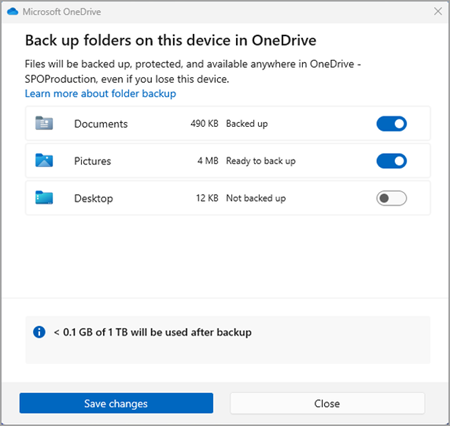
フォルダーのバックアップを停止するには、フォルダーのトグルを選択してオフにします。 確認ダイアログが表示され、いくつかのオプションが表示されます。
-
このフォルダーのバックアップを続行 すると、フォルダーがバックアップされます。
-
OneDrive は OneDrive フォルダーにのみ ファイルを保持し、お使いのコンピューターのフォルダーには含まれません。
-
このコンピューター は、ファイルを OneDrive フォルダーからコンピューター上のフォルダーに戻すだけです。
-
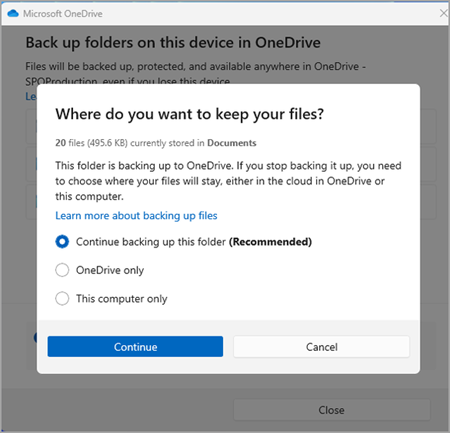
注: バックアップを停止するフォルダーに クラウドのみのファイルが含まれている場合、これらのオプションは表示されません。 代わりに、ファイルが OneDrive に残ることを示すメッセージが表示されます。
重要:
-
フォルダーのバックアップを停止すると、 OneDrive のみを選択した場合、ファイルは OneDrive に残ります。
-
OneDrive のみを選択した場合は、コンピューターのフォルダーに [フォルダーへのショートカット (OneDrive)] という名前のショートカットがありますが、フォルダーの特定の名前 (ドキュメントや画像など) が表示されます。 ファイルを表示するには、アイコンを選択すると、OneDrive でフォルダーが開きます。
-
フォルダーのバックアップを停止すると、OneDrive へのショートカットを開き、ファイルを選択してコンピューター上の場所にドラッグすることで、OneDrive からコンピューターに手動でファイルを移動できます。 コンピューターのフォルダーに追加した新しいファイルは、OneDrive にバックアップされません。
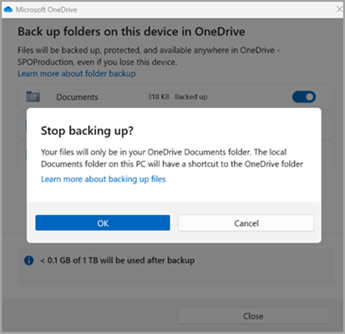
任意のデバイスでバックアップされたフォルダーにアクセスする
ファイルの OneDriveへの同期が完了すると、ファイルはバックアップされ、ドキュメントまたはデスクトップのどこからでもアクセスできます。 デスクトップ フォルダーをバックアップすると、デスクトップ上の項目は、 OneDrive実行している他のデスクトップに移動します。
コンピューターの OneDrive 同期アプリ にサインインしている場合は、エクスプローラーを使用して OneDriveにアクセスできます。 OneDrive モバイル アプリを使用して 、任意のデバイス上のフォルダーにアクセスすることもできます。
macOS フォルダーのバックアップを設定する
コンピューターに OneDrive をまだ設定していない場合は、「macOS で OneDrive とファイルを同期する」を参照してください。
重要なフォルダー (デスクトップ、ドキュメント) のバックアップを求めるメッセージが表示されたら、フォルダー バックアップ ウィザードを開始するプロンプトを選択します。
-
メニュー バーの上にある OneDrive クラウド アイコンをクリックし、3 つの点の をクリックしてメニューを開き、[環境設定] を選択します。
-
[バックアップ] タブに移動します。
-
[バックアップの管理] を選択します。
フォルダーのバックアップを開始するには、[ バックアップされたファイル] と表示されないフォルダーを選択し、[ バックアップの開始] を選択します。
フォルダーのバックアップを停止するには、[ バックアップの停止] を選択し、要求を確認します。
重要:
-
フォルダーのバックアップを停止すると、OneDrive によって既にバックアップされたファイルは OneDrive フォルダーに残り、デバイス フォルダーには表示されなくなります。
-
バックアップを停止したフォルダーに、「OneDrive のフォルダーへのショートカットである ファイルはどこに あるか」というタイトルのアイコンが表示されます。 ファイルにアクセスするには、アイコンを選択して OneDrive でフォルダーを開きます。
-
これらのファイルを OneDrive ではなくデバイス フォルダーに戻す場合は、OneDrive フォルダーからデバイス フォルダーに手動で移動します。 バックアップを停止した後、デバイス上のそのフォルダーに追加した新しいファイルは OneDrive によってバックアップされません。
-
ファイルを移動するには、[ファイル はどこにある か] を選択して OneDrive でフォルダーを開き、デバイス フォルダーに移動するファイルを選択して、その場所にドラッグします。
任意のデバイスでバックアップされたフォルダーにアクセスする
ファイルの OneDriveへの同期が完了すると、ファイルはバックアップされ、ドキュメントまたはデスクトップのどこからでもアクセスできます。 デスクトップ フォルダーをバックアップすると、デスクトップ上の項目は、 OneDrive実行している他のデスクトップに移動します。
コンピューター上の OneDrive 同期アプリ にサインインしている場合は、Finder を使用して OneDriveにアクセスできます。 OneDrive モバイル アプリを使用して 、任意のデバイス上のフォルダーにアクセスすることもできます。
フォルダーのバックアップに関する問題を修正する
フォルダーのバックアップを設定するときに発生する可能性があるエラーのリストを次に示します。 セクションを展開して、それらを解決する方法を確認します。
このエラーの一般的な理由は、ドメインに接続されている上の重要なフォルダーを個人用 OneDrive アカウントで保護できないことです (Microsoft アカウントでサインインしている場合)。 データ保護ソリューションの詳細については、IT 管理者にお問い合わせください。 職場または学校のアカウントにこの問題は発生しません。
ファイル名を含めたパス全体の長さが 260 文字未満になるようにします。 ファイル パスの例:
C:\Users\<UserName>\Pictures\Saved\2017\December\Holiday\NewYears\Family…
この問題を解決するには、ファイル名または OneDrive のサブフォルダーの名前を短くするか、最上位フォルダーに近いサブフォルダーを選択します。
ファイルが最大ファイル サイズを超えています
OneDrive が 250 GB 経由でファイルを同期できません。 保護するフォルダーからこれらのファイルを削除してから、もう一度やり直してください。
ファイル名の先頭にスペースを使用したり、次の文字を含めたりすることはできません: \ : / * ? < > " |. 続行するには、ファイルの移動または名前の変更を行ってください。 詳細はこちらでご確認ください。
エラーが発生したフォルダーが PC と同期されていません。 このエラーを解決するには、OneDrive[設定] (通知領域で白または青のクラウド アイコンを右クリックし、[設定] を選択) を開き、[フォルダーの選択] を選択してから、保護するフォルダーが選択されていることを確認します。 画像にこのエラーが表示されている場合は、ピクチャ、スクリーンショット、カメラ ロールがすべて選択されている (または存在しない) ことを確認します。 また、OneDrive フォルダーの名前が Windows の重要なフォルダーとは異なる場合もあります。
エラーが発生したフォルダーには別の重要なフォルダーが含まれており、含まれているフォルダーが移動されるまで保護できません。 フォルダー内に含まれる可能性のある重要なフォルダーには、ドキュメント、デスクトップ、画像、スクリーンショット、カメラ ロール、 OneDrive フォルダーがあります。
エラー コード 0x80070005 が表示された場合は、[ユーザーによるプロファイル フォルダーの手動リダイレクトを禁止する] グループ ポリシーが有効になっています。 選択したフォルダーのファイルが、 OneDrive フォルダー内の同じ名前のフォルダーに移動され、元の場所が空である場合があります。 フォルダーの内容を元の場所に戻し、ポリシーを変更できるかどうかを管理者に問い合わせます。
保護するフォルダーには、ファイル システムの一部を一緒にリンクする特殊なファイルの種類が含まれています。 これらの項目は保護できません。 フォルダーを保護するには、問題の原因となっているファイルを削除します。
OneDrive は、以前に開いていたノートブックを自動的に再び開こうとします。 まれに、PC フォルダーのバックアップ後に一部のノートブックが OneNote デスクトップ アプリに自動的に読み込まれていない場合があります。 この問題の回避策は、[ファイル] > [開く] を使用して OneNote アプリでノートブックを再度開く方法です。
注意: 一部のアプリケーションは、これらのリンクに依存して適切に機能する場合があります。 安全に変更できることがわかっているリンクのみを削除します。
詳細情報
-
Microsoft Outlook または OneDrive が不適切であり、PST ファイルが OneDriveされている場合は、 OneDrive から Outlook .pst データ ファイルを削除してみてください。
補足説明
|
|
サポートに問い合わせ
テクニカル サポートについては、「Microsoft サポートに問い合わせ」 にアクセスし、問題を入力し、[ヘルプ]を選択します。 それでもサポートが必要な場合は、[サポートに問い合わせ] を選択して、最適なサポート オプションに導きます。 |
|
|
|
管理者
|













